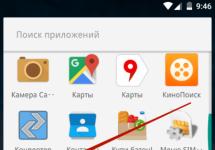Trgovina Play je vir novih aplikacij in iger za uporabnike naprav Android.
Vendar pa ta baza včasih ne deluje - povzroči zrušitev naše naprave. Kako ravnati s tem?
Trgovina Play ne more delovati zaradi različnih razlogov, na srečo pa jih je skoraj vedno zelo enostavno odpraviti.
Obstaja veliko načinov za pomoč pri ponovni vzpostavitvi normalnega delovanja. Spodaj boste našli glavne dokazane razloge, zakaj se play market ne zažene in kako to odpraviti.
Prvi razlog, zakaj ne deluje na android Play Market, je težava s predpomnilnikom
V večini primerov težavo reši brisanje predpomnilnika. To je mesto, kjer so shranjeni začasni podatki za pospešitev odpiranja trgovine Google Play.
Tam se lahko zmotijo, zaradi česar aplikacija ne deluje pravilno.
Če želite počistiti predpomnilnik, pojdite v nastavitve Androida in nato v razdelek »Aplikacije«.
Tam boste videli upravitelja aplikacij. Po kliku nanj se odpre zavihek z vsemi programi - poiščite »Play Market« in kliknite nanj.
OPOMBA: Opisujem in vstavljam slike iz androida 6, natančneje androida 6.0 na pametnem telefonu samsung galaxy. Morda imate drugo različico in pametni telefon ali tablični računalnik, zato nekatere netočnosti niso izključene.
Zdaj izberite "Pomnilnik" in na samem dnu kliknite "počisti predpomnilnik".

Nato se vrnite, kliknite »Počisti podatke«, nato kliknite »Izbriši«.

Zdaj preverite, ali play market deluje, če ne, potem v istem upravitelju naprav kliknite nanj. Videli boste "izklopi" in "stop", čisto zgoraj desno pa "možnosti". Kliknite te možnosti in kliknite pojavno vrstico »Odstrani posodobitve«.

Preverimo funkcionalnost. Če ne deluje, izvedemo popolnoma enake operacije z aplikacijo Google Play Services. Če želite to narediti, po odprtju kliknite možnost "Pomnilnik" in kliknite vrstico: "počisti predpomnilnik"

Če zdaj deluje, super, če ne gre, pa naprej. V oknu, kjer ste šli v pomnilnik, kliknite drugo možnost: "Upravljanje podatkov", nato kliknite "Izbriši vse podatke".

OPOMBA: Če sami ne najdete zahtevanih možnosti, popolnoma počistite celoten predpomnilnik telefona.
Drugi razlog, zakaj ne deluje na android play marketu, je okvara onemogočenega google računa
Če zgoraj navedeno ne pomaga, poskusite izbrisati google račun vašega androida - to lahko pomaga rešiti težave s trgovino play.
Če želite to narediti, pojdite v nastavitve androida in pojdite na "Računi". Izberite Google Račun in ga odstranite iz telefona.

Nato se vrnemo v nastavitve računa in izberemo "Dodaj nov račun" - vnesemo podatke in dodamo.
Včasih boste morda morali uporabiti drug račun, da odpravite težavo. Nato pojdite na obrazec za registracijo za nov račun Google in opravite novo registracijo.
Tik preden to storite, počistite predpomnilnik aplikacije in podatke trgovine Play in šele po čiščenju pojdite v razdelek »Nastavitve> Računi« v androidu in dodajte nov Google račun.
Po prijavi poskusite uporabiti trgovino play. Če je trgovina odklenjena (deluje), lahko ostanete v novem računu ali se poskusite vrniti na stari račun.
Tretji razlog, zakaj play market ne deluje na androidu, je napačen datum in čas
Morda se zdi nepomembno, vendar sta za prijavo v Googlove strežnike morda potrebna pravilno nastavljen datum in ura.
Če ste nastavili napačen datum ali uro, bodo imeli Googlovi strežniki težave s sinhronizacijo nastavitev. Posledično se ne boste mogli prijaviti v trgovino Google Play.
Za nastavitev pravilnega datuma in ure pojdite na "Nastavitve => Datum in čas" in najbolje je izbrati samodejno nastavitev.

Če je bilo do sedaj vse nastavljeno na samodejno, poskusite preklopiti na ročno in vnesite točen čas in datum.
Četrti razlog zakaj ne deluje na android play marketu je uporaba vpn ali proxy strežnika
Če uporabljate VPN ali proxy strežnike, je to lahko vzrok za težave pri povezovanju s trgovino play.
Nastavitve proxyja je mogoče enostavno preveriti. Ko ste povezani prek Wi-Fi, pojdite na "Nastavitve => Wi-Fi" in nato kliknite omrežje, s katerim ste povezani. V kontekstnem meniju izberite Spremeni omrežje.
Na voljo bodo možnosti za omrežja Wi-Fi. Potrdite polje »Pokaži napredne možnosti« in se prepričajte, da je pod »Nastavitve proxyja« položaj nastavljen na »Brez«.
Druga možnost VPN - tukaj je lahko drugačna. Prva možnost je uporaba aplikacije za povezavo v omrežje VPN.
Če ga imate, ga poskusite onemogočiti ali popolnoma odstraniti. Drugi način za povezavo z VPN je dodajanje nastavitev VPN.
Pojdite na "Nastavitve", nato izberite "Več ..." pod "Brezžično in omrežja".
Odprite »VPN« in se prepričajte, da seznam nima konfigurirane povezave VPN. Če ga imate, ga odstranite.
Peti razlog, zakaj play market ne deluje na androidu, je blokiran internet
Android ima lahko veliko aplikacij, ki se uporabljajo za upravljanje internetne povezave.
Omogočajo na primer blokiranje dostopa do posameznih aplikacij. Nekatere naprave (na primer Huawei) imajo vgrajeno funkcijo, ki omogoča upravljanje aplikacij za povezavo z omrežjem (Nastavitve => Upravljanje prenosa podatkov => omrežna aplikacija - preverite, ali ima trgovina Play dostop do interneta prek mobilnega omrežja povezava).
Če imate aplikacijo (na primer No Root Firewall), se prepričajte, da ni konfigurirana na način, ki blokira dostop do interneta v trgovini Google Play. Lahko ga poskusite tudi popolnoma odstraniti za namene testiranja.
Če se poskušate povezati s trgovino Play prek Wi-Fi, popolnoma izklopite brezžična omrežja in aktivirajte mobilne podatke.
Preverite povezavo s trgovino na mobilnem internetu. Če ste se na začetku poskušali povezati s trgovino prek mobilnega interneta, poskusite storiti ravno obratno - izklopite mobilno povezavo in se povežite samo prek Wi-Fi.
Poglejte, morda ste pomotoma onemogočili aplikacije ali sistemske storitve, brez katerih play market ne more delovati (na primer upravitelj prenosov).
Pojdite v Nastavitve > Aplikacije ali Nastavitve > Upravljanje aplikacij in kliknite zavihek Aplikacije za ljudi s posebnimi potrebami (ali se pomaknite na dno seznama).
Od telefonskih aplikacij bo vse. Preverite, ali je katera od njih povezana s sistemskimi storitvami. Če je nekaj onemogočeno, omogočite.
To je vse, čeprav v primeru, ko nič ne pomaga, obstaja še ena "ekstremna" možnost - ponastavite telefon in ga vrnite na privzeto. Upoštevajte, da boste s tem izgubili vse podatke, besedilna sporočila ali fotografije, shranjene v notranjem pomnilniku telefona.
Če želite obnoviti privzete nastavitve, pojdite v meni »Nastavitve« in nato izberite »Varnostno kopiranje in ponastavitev«. Izberite "Factory Reset" in počakajte, da se telefon ponastavi na privzete nastavitve.
Če nič od naštetega ni pomagalo, se obrnite na najboljšega prijatelja z opisom težav - to je obrazec pod komentarji. Vso srečo.
Uporabniki naprav Android pogosto naletijo na težave pri odpiranju aplikacije Play Market. V nekaterih primerih lahko aplikacija Play Market zavrne zagon in se sklicuje na dejstvo, da "ni povezave."
Če tudi Play Market ne deluje za vas in se prikaže sporočilo o manjkajoči povezavi, bi vam moral ta članek pomagati. Tukaj bomo govorili o tem, zakaj Play Market morda ne deluje in kaj storiti v takšni situaciji.
Obstaja kar nekaj razlogov, ki lahko privedejo do dejstva, da Play Market morda ne bo deloval. Toda v večini primerov se uporabniki soočajo le z nekaj najpogostejšimi vzroki te težave, in sicer:
- Pomanjkanje interneta. Če ni dostopa do interneta, Play Market ne bo deloval. Poleg tega Play Market morda ne bo deloval, če je vaša internetna hitrost prenizka ali internetna povezava ni stabilna. To se včasih zgodi pri uporabi povezave GPRS.
- Težave z datoteko hosts. Datoteka hosts se uporablja za preslikavo naslovov IP strežnika v njihova simbolična imena. Pri namestitvi nekaterih aplikacij se lahko ta datoteka uredi, zaradi česar lahko Play Market za vas preneha delovati.
- Napačen čas in datum. Druga pogosta težava so nepravilne nastavitve časa. Če ima vaša naprava Android napačen čas ali datum, Play Market ne bo deloval.
- Aplikacija visi. Aplikacija Play Market lahko preprosto zamrzne in zavrne delo.
- Storitev Play Market v resnici ne deluje. To se zgodi zelo redko, vendar tudi te možnosti ni mogoče izključiti.
Kaj storiti, če Play Market ne deluje
Če se soočate z dejstvom, da Play Market ne deluje za vas, potem morate najprej preveriti razpoložljivost interneta. Odprite brskalnik in poskusite naložiti spletno stran. Preizkus hitrosti lahko opravite tudi z aplikacijo Speed Test. Če ni dostopa do interneta, morate to težavo rešiti in celo poskusiti zagnati Play Market.
Če obstaja dostop do interneta, je naslednji korak ponovni zagon naprave Android. Tako lahko odpravite vse možne težave, povezane z zamrznitvijo samega Play Marketa ali drugih aplikacij. Po ponovnem zagonu poskusite znova vstopiti v Play Market. Verjetno bo tokrat vse delovalo dobro. Če se po ponovnem zagonu ni nič spremenilo, vam ponujamo 3 načine za rešitev te težave.
Metoda številka 1. Popravite datoteko hosts. 
Precej pogost vzrok napake Play Market "brez povezave" so nepravilni vnosi v datoteko hosts. Če imate pravice ROOT, potem lahko odprete gostitelje in jih popravite, to se naredi takole:
- Zaženite upravitelja datotek. Uporabite lahko na primer Root Explorer ali ES Explorer;
- Pojdite v mapo System, nato v mapo ets;
- Naredite varnostno kopijo datoteke hosts tako, da jo kopirate na pomnilniško kartico ali katero koli drugo uporabniško mapo;
- Kliknite datoteko hosts in jo držite, dokler se ne odpre kontekstni meni;
- V kontekstnem meniju izberite element »Uredi«;
- V datoteki hosts, ki se odpre, izbrišite vse vrstice razen "127.0.0.1 localhost";
- Shranite spremembe in znova zaženite napravo Android;
Če je bil razlog za pomanjkanje povezave na trgu Play v napačni datoteki gostiteljev, bi moralo po ponovnem zagonu vse delovati.
Metoda številka 2. Popravite čas in datum.
Drug pogost razlog za pomanjkanje povezave v Trgovini Play je napačen datum ali ura. Če želite odpraviti to težavo, morate narediti naslednje:

Če je bil razlog za pomanjkanje povezave na trgu Play ob napačnem datumu ali uri, se mora po teh preprostih manipulacijah pojaviti povezava.
Metoda številka 3. Počistimo predpomnilnik aplikacije.
Težave s predpomnilnikom lahko povzročijo tudi, da Play Market sporoči, da ni povezave. Če želite odpraviti to težavo, sledite tem korakom:

Če je bil razlog za pomanjkanje povezave na trgu Play v predpomnilniku, bi moral po ponovnem zagonu Play Market začeti delovati normalno.
Aplikacija Play Market (Google Play) je priročen način za pridobivanje novih aplikacij v napravah Android. Kot katera koli druga aplikacija je nagnjena k zrušitvam in hroščem, ki porušijo funkcionalnost storitve. Ugotovimo, zakaj Play Market ne deluje v sistemu Android in kako sami odpraviti težavo.
Če vaš telefon ne vstopi v Play Market, ne hitite, da izbrišete aplikacijo ali zaženete v storitev. Najpogosteje se težava reši z najpreprostejšimi dejanji:
- Preverite internetno povezavo - ali je povezana Wi-Fi, ali se spletna mesta nalagajo v brskalniku. Če ni omrežja, se Play Market ne zažene.
- Znova zaženite napravo tako, da jo popolnoma izklopite in vklopite. Samodejni ponovni zagon odpravi večino sistemskih napak.
- Preverite nastavljeni datum - če je vrednost napačna, je zagon trgovine nemogoč.

Če se zaradi tega Play Market v sistemu Android še vedno ne odpre, nadaljujte z naslednjimi koraki.
Prilagajanje nastavitev aplikacije
Eden od razlogov, zakaj Play Market (Google Play) ne deluje, so napake v. Aplikacije na Androidu nenehno zbirajo in shranjujejo različne informacije v pomnilnik naprave, ki jim pomagajo pri hitrejšem delovanju. Sčasoma se v predpomnilniku kopičijo napake, ki motijo programe.
Za brisanje shranjenih podatkov:
- odprite "Aplikacije" v meniju;
- na seznamu poiščite »Google Play« in kliknite nanj;
- v oknu izberite "Izbriši podatke" in "Počisti predpomnilnik".

Znova zaženite napravo in preverite storitev. Če so se po namestitvi nove različice pripomočka pojavile težave, dodatno izberite »Odstrani posodobitve«. Program bo povrnjen v tovarniško stanje.
Če se Play Market na telefonu zruši, je dodatno koristno počistiti podatke aplikacije:
- Storitve Google Play.
- Ogrodje Googlovih storitev.
Dosledno čistite predpomnilnik in povrnite posodobitve zanje.
Prav tako je koristno preveriti delovanje storitev "Upravitelj prenosov" in "Google Računi". Odgovorni so za prejemanje posodobitev in identifikacijo uporabnika, če ne uspejo, boste videli, da ni povezave ali napaka pri povezavi. Storitve najdete na splošnem seznamu aplikacij - kliknite na ime, če je v nastavitvah aktiven gumb »Omogoči«, ga kliknite.
Odpravite nezdružljivost
Namestitev programov tretjih oseb je pogost razlog, zakaj ne deluje na napravi Play Market. To velja za pripomočke, ki blokirajo Google Play, da zaobidejo njegove omejitve - nalaganje plačljivih programov s fiktivnim plačilom. Če ste namestili Freedom ali njegov ekvivalent, ne boste mogli vstopiti v Play Market. Težave ni vedno mogoče odpraviti z odstranitvijo škodljivega programa - pusti vnose v sistemskih datotekah, ki popolnoma blokirajo dostop do trgovine.

Rešitev zahteva korenske pravice in kateri koli upravitelj datotek. Nato nadaljujte takole:
- Odpri katalog sistem, v njej mapa itd.
- Poiščite datoteko na seznamu gostitelji, brez razširitve. Shranite njegovo kopijo v drugo mapo.
- odprto gostitelji v urejevalniku besedil.
- V njej pustite eno vrstico - "127.0.0.1 localhost", ostalo izbrišite.
- Shranite datoteko, znova zaženite.
Izbriši račun
Ko Trgovina Play ne deluje na tablici ali pametnem telefonu, je včasih koristno znova povezati svoj Google Račun. Da ne izgubite osebnih podatkov - kontaktov, pošte, fotografij in glasbe, najprej sinhronizirajte podatke tako, da ustvarite varnostno kopijo:
- v meniju pojdite na razdelek »Računi« in element »Google«;
- kliknite naslov svojega poštnega predala;
- označite potrditvena polja za shranjevanje, kliknite gumb s 3 pikami, da zaženete "Sinhroniziraj".

Ko je kopija pripravljena, v istem meniju izberite »Izbriši«. Znova zaženite in znova povežite Google Račun prek svojega e-poštnega naslova.
Ponastavi nastavitve
Če vse drugo odpove, boste morali izvesti popolno ponastavitev. Metoda je radikalna, vendar pomaga odpraviti najresnejše kršitve pri delu. Naprava se bo vrnila na tovarniške nastavitve, vse napake bodo izbrisane – skupaj z vsemi uporabniškimi podatki. Zato najprej shranite fotografije, videoposnetke in glasbo na pomnilniško kartico ali računalnik, da jih ne izgubite, sinhronizirajte podatke svojega Google računa.

Za popolno čiščenje:
- v meniju poiščite "Obnovi in ponastavi";
- aktivirajte "Ponastavi nastavitve";
- potrdite operacijo in počakajte, da se konča.
Po ponovnem zagonu znova povežite Google profil z napravo, naložite shranjene podatke nazaj.
Kode napak
Če trg Play ob odpiranju prikaže napako s kodo, lahko po njeni vrednosti uganete potrebne korektivne ukrepe:
- napaka koda napake 504: prenos ni uspel, počisti predpomnilnik;
- 491: Izbrišite in ponovno povežite svoj Google Račun;
- 919: ni dovolj prostora v pomnilniku, izbrišite nekaj datotek ali aplikacij;
- 927: posodobitev trgovine v teku, počakajte, da se konča;
- 941: Pojavi se pri posodabljanju, izbrišite podatke Google Play.
Funkcije Meizu
Lastniki Meizu bi morali ravnati nekoliko drugače. Razvijalci teh pripomočkov so v lupino vključili poseben namestitveni program za delo z Googlovimi pripomočki. Za prvo namestitev nadaljujte tako:
- na glavnem zaslonu pojdite v mapo »Najboljše«;
- namestite »Googlove storitve« iz izbire aplikacij, potrebovali boste internetno povezavo;
- znova zaženite telefon, na zaslonu se prikaže Play market.
Ikona programa Google Installer bo ostala v sistemu – lahko jo izbrišete ali pustite za uporabo v prihodnje, da odpravite morebitne napake storitve.

Če ima Meizu težave z Google Play, preprosto znova namestite trgovino. Če ste odstranili Google Installer, ga prenesite iz mape »Top«. Zaženite namestitveni program, spodaj kliknite »Odstrani«, da izbrišete Market. Nato znova namestite aplikacijo in z njo povežite svoj Google Račun,
Zaključek
Ugotovili smo, kaj lahko povzroči neuspeh in napake Play Market. Običajno je za odpravo napak dovolj, da znova zaženete pametni telefon, če ni rezultata, počistite shranjene podatke in predpomnilnik vseh Googlovih sistemskih pripomočkov. V najtežjem primeru bo pomagala popolna ponastavitev - naprava se bo popolnoma vrnila na tovarniške nastavitve in se znebila nakopičenih informacijskih smeti.
Google Play Store je ena od aplikacij, brez katere normalno delovanje pametnega telefona Android ni mogoče. Najpomembneje pa je, da omogoča prenos novih aplikacij in njihovo posodabljanje. »Pekel zamrzne in nebo pade« takoj, ko Google Play ne deluje ali začne oddajati več napak.
Preizkušenega vodnika za odpravljanje teh težav ni, saj obstaja veliko vzrokov zanje. Vendar smo zbrali kup nasvetov in trikov, ki bi morali znova zagnati trgovino z aplikacijami.
Prava pot za Meizu
Včasih imajo prednameščeno kitajsko trgovino z aplikacijami, ki se sesuje. Če jih želite popraviti, naredite naslednje.

Tako boste znova namestili Google Play na Android.
Prepričajte se, da ste edini s težavo
Če se Google Market ne odpre, se prepričajte, da imate samo vi napake. Najboljši način za to je, da se o stanju storitve pozanimate pri nekom, ki ga poznate. Če jim ne gre dobro, gre morda za začasno težavo s strežnikom, ki bo kmalu odpravljena. Če tovariši nimajo težav z uporabo trga, nadaljujte.
Ponovno zaženite program
Včasih je dovolj, da iz večopravilnega menija izbrišete tekoči proces in ga nato znova zaženete. Če ne pomaga, pojdite v »Nastavitve« - »Aplikacije« in zdaj poiščite trgovino Google Play, jo odprite in tapnite »Ustavi«. Nato ponovite postopek zagona.
Vklopite "Način letala"
Če piše "Ni povezave", vam lahko pomaga aktiviranje "Načina v letalu". Povlecite zaveso navzdol, izberite ta način na plošči s hitrimi nastavitvami, ga vklopite in počakajte nekaj sekund. Nato ga izklopite, počakajte, da pametni telefon ujame omrežje, in zdaj znova poskusite vstopiti v Google Play.

Znova povežite Wi-Fi ali mobilno omrežje
Včasih sta Wi-Fi in mobilni internet lahko težava, saj omrežje občasno odpove. Zato jih za nekaj časa izklopite in nato ponovno vklopite. To lahko pomaga. Prav tako je vredno znova zagnati usmerjevalnik, če je to mogoče.
Znova zaženite pametni telefon
Napravo izklopite, pustite počivati minuto in jo nato znova zaženite. To traja minuto ali dve, vendar zelo pogosto odpravi težave. Ne zanemarjajte te metode.

Posodobite vdelano programsko opremo
Poglej v nastavitvah ali na slepo, če si prejel posodobitev operacijskega sistema. Če je, zaženite namestitev, saj najnovejše različice Androida vsebujejo varnostne popravke in druge komponente, namenjene izboljšanju delovanja operacijskega sistema.
Obrišite predpomnilnik Trgovine Play
Predpomnilnik je odlična stvar za shranjevanje začasnih datotek, da jih ne bi redno prenašali znova. Njegova uporaba poveča hitrost dela. Slaba stran je, da se lahko včasih stari podatki kopičijo in delujejo z napakami. Zato je koristno občasno počistiti predpomnilnik.

Če ga želite odstraniti za trgovino programske opreme, pojdite na "Nastavitve" - "Aplikacije". Poiščite Trgovino Play, ki je prenehala delovati, in jo odprite. Nato odprite element »Shramba« in kliknite »Izbriši predpomnilnik«. Po tem lahko poskusite znova obiskati Trgovino Play.
Brisanje podatkov
Včasih brisanje predpomnilnika ni dovolj. Včasih je potrebno popolnoma uničiti podatke aplikacije, da odstranimo nameščene posodobitve in vse nastavitve. Če želite to narediti, sledite isti poti kot v zgornjih navodilih, samo ne kliknite na "Izbriši predpomnilnik", ampak na sosednji gumb, kjer bo "Počisti podatke". Ne pozabite, da se boste naslednjič, ko odprete Trgovino Play, morali znova prijaviti in vnesti svoje poverilnice.
Preverite seznam onemogočenih aplikacij
Zamrzniti odvečne storitve - pravilno je. Toda to morate storiti previdno, da sistemu ne odvzamete pomembne komponente, potrebne za popolno delovanje Androida. Še posebej pomembno je, da ostanete pozorni pri onemogočanju sistemskih programov. Kar se vam zdi nepotrebno, je morda potrebno za operacijski sistem.
Pojdite na "Nastavitve" - "Aplikacije". Pomaknite se na dno seznama in tam boste videli onemogočene programe. Odmrznite sistemske storitve in nato preverite, ali je to pomagalo.
Pravilno nastavite datum in uro
Morda se zdi čudno, toda včasih lahko težave z datumom preprečijo zagon Marketa. To je posledica dejstva, da se Googlovi strežniki srečujejo z napakami pri sinhronizaciji. V nastavitvah odprite možnosti datuma in ure, aktivirajte njegovo samodejno nastavitev in preverite, ali sistem pravilno izbere časovni pas. Če vidite očitne napake, nato vse nastavite ročno in nato znova zaženite Google Play, verjetno se bo odprl.

Odstranite nastavitve proxy ali VPN
Veliko uporabnikov VPN/Proxy pravi, da se jim Trgovina Play pogosto ne odpre. Če torej uporabljate ta orodja, jih poskusite onemogočiti in preverite, kako se obnašajo. Obstaja velika verjetnost, da bo to pomagalo.

Možnosti strežnika proxy se nahajajo v kategoriji Wi-Fi na zavihku Napredno. Nastavitve VPN najdete v razdelku »Napredno«, vendar le v segmentu »Brezžična omrežja«.
Izbriši Trgovino Play
Če ni mogoče storiti ničesar, da bi odpravili situacijo, je najboljša možnost odstranitev trgovine. Vendar je to sistemska aplikacija in se je ne morete popolnoma znebiti brez korenskih pravic. Vendar je Google pustil možnost brisanja posodobitev, torej vrnitve na založniško različico. Po tem ga lahko posodobite.
Pojdite na "Nastavitve" - "Aplikacije" - "Trgovina Play" in kliknite "Odstrani posodobitve". Potem boste morali videti, ali je pomagalo. Če je odgovor pritrdilen, se preprosto prijavite in nadaljujte z varno uporabo storitve.
Morda so razlog storitve Google Play?
Googlove storitve so motor, ki poganja naprave Android, zagotavlja sinhronizacijo in druge pomembne vidike. Googlove aplikacije in večina programske opreme tretjih oseb delujejo pri interakciji s storitvami Play. Zato so kršitve v njem kritične za operacijski sistem. Pomembno si je zapomniti tudi storitev WebView, ki je prav tako odgovorna za delovanje sistema.
Tako kot vse druge storitve je lahko tudi ta podvržena okvaram. Poskusite počistiti njegov predpomnilnik in podatke tako, da sledite istim korakom zgoraj. Če to ne pomaga, poskusite odstraniti posodobitve.
Odjavite se in se znova prijavite v Google Račun
Nekateri trdijo, da ta metoda pomaga, zato je vredno poskusiti. Pojdite na "Nastavitve" - "Računi" in pojdite na svoj Google Račun. Dotaknite se gumba menija s tri pike in kliknite »Izbriši«. Nato znova vnesite svoj račun in poskusite odpreti Google Play.
Kaj pomeni koda napake?
Če Google Play Store ne deluje, vendar se pojavi obvestilo s kodo napake, je to dobro, saj nam sistem pove, kaj se dogaja. Oglejmo si nekaj najbolj priljubljenih napak Google Play, na katere lahko naletite.

Napaka 944
Tisti, ki prejmejo kodo napake 944, naj ne paničijo. Pravzaprav to pomeni, da so Googlovi strežniki brez povezave ali da obstajajo težave s povezavo. Očiten izhod je počakati, da korporacija odpravi težave.
Napaka 919
Ona sporoča, da je na telefonu zmanjkalo prostega prostora! Dokler ne sprostite notranjega pomnilnika, ne boste mogli narediti ničesar. Prenesite podatke na pomnilniško kartico, izbrišite nekaj ali premaknite v računalnik, da znova uporabite trgovino z aplikacijami.
Napaka 481
Upajmo, da nihče ne bo nikoli videl te kode, saj verjetno pomeni, da je vaš Google račun zaključen. Jasno je, da imate resno napako. Edina rešitev je, da izbrišete račun in nato registrirate novega. Odstranite ga lahko pod "Splošne nastavitve" - "Računi" - "Google".
Lahko pa pišete službi za podporo podjetja in pojasnite, v čem je težava. Morda bo to dalo rezultat in svojega računa ne boste mogli izbrisati. Priporočamo, da poskusite.
Napaka 505
To napako povzročijo aplikacije, ki iščejo isto dovoljenje, kar povzroči konflikt. Google si je to prizadeval odpraviti v novejših posodobitvah, saj je ta napaka pogostejša v napravah s sistemom Android 4.4 KitKat in starejšimi različicami.
Najlažji način popravka je brisanje predpomnilnika trgovine Google Play in Googlovih storitev. Navodilo je zgoraj v ustreznem pododstavku. Poleg tega lahko odstranite in znova namestite posodobitve v Trgovini Play. Prepričajte se, da uporabljate najnovejšo programsko opremo, ki je na voljo za vaš pripomoček Android.
Napaka 927
To je napaka, ki se pojavi pri poskusu prenosa programa. Toda ta posebna koda se izda, če je sama Trgovina Play v procesu posodabljanja.
Optimalno je samo počakati na dokončanje posodobitve in namestiti market. Nato znova namestite programsko opremo. Če ne deluje, priporočamo, da počistite datum in predpomnilnik.
Naredite Wipe Cache
Če želite to narediti, boste morali vnesti obnovitev. Na različnih pametnih telefonih se to dogaja na svoj način (preberite članek, kjer smo opisali vse kombinacije), pogosto pa pomaga, da izklopite pametni telefon in nato hkrati držite tipko za zaklepanje + zmanjšanje glasnosti. Navigacija v načinu za obnovitev poteka z gumbom za glasnost in gumbom za vklop.
- Izberite Obriši predpomnilnik.
- Počakajte, da telefon naredi vse.
- Ponovno naložite.

Še ena metoda, ki pogosto pomaga.
Ponastavitev podatkov
Če vse drugo odpove, naredite Hard Reset. To bo verjetno odpravilo večino vaših težav, saj odstrani vse iz pametnega telefona in ga vrne v stanje, v katerem je bil, ko ste ga prvič aktivirali.
Upoštevajte, da boste izgubili vse podatke, zato ustvarite varnostno kopijo. Pojdite po poti "Nastavitve" - "Sistem" - "Ponastavi nastavitve". Tam kliknite »Izbriši vse podatke« in potrdite.
Zdaj veste, kaj storiti, če se Google Play zruši. Želimo verjeti, da bodo te metode obnovile njegovo delovanje. Če nič ne pomaga, je težava resnejša in se morate obrniti na strokovnjaka.
Presenečeni boste, vendar se več kot 70% lastnikov naprav Android sooča s takšno situacijo, ko se Google Play Market ne odpre. Zdaj vam bomo povedali, kako popraviti to "napako". Če ste soočeni - ne bo težko.
Najprej, čeprav se sliši banalno, morate preveriti omrežno povezavo. Možno je, da bi bilo treba to napako popraviti.
Ponovni zagon je banalen, a pogosto učinkovit nasvet za kakršne koli težave s prijavo v račun Google Play. Google Play Market se morda ne odpre zaradi težav z napravo (preveč zagnanih programov, dolgo časa za delo itd.). Če ponovni zagon ni pomagal, pojdite na nasvet številka 2.
Pomembno! Pred ponovnim zagonom uporabite aplikacijo Clean Master, pogosto takoj reši težavo, da se Play Market ne odpre.
Pogosto brisanje predpomnilnika pomaga začasno odpraviti težavo na trgu Google Play, da ga počistite, naredite naslednje (navodilo je primerno za katero koli napravo):
- Nastavitve → Aplikacije → Upravljanje aplikacij.
- Zdaj med programi poiščite Google Play Market, kliknite nanj in v oknu, ki se odpre, izberite funkcijo »počisti predpomnilnik« (podatke).
- Po čiščenju znova zaženite napravo.
Nasvet št. 3: Odstranite najnovejšo nameščeno posodobitev za Android.
Če telefon ne vstopi v Play Market in se hkrati ni mogoče prijaviti v Google Račun, pred tem pa je vse delovalo v redu, je to lahko posledica neuspešne posodobitve vdelane programske opreme OS Android.
Če želite odstraniti najnovejšo posodobitev, sledite navodilom v nasvetu št. 2, vendar namesto »počisti predpomnilnik« kliknite »odstrani posodobitve«. Takšna dejanja bodo ponastavila Google Play Market in jo vrnila na prve nastavitve.
Če želite aktivirati svoj račun, morate iti v razdelek »Nastavitve«, nato poiskati razdelek »Aplikacije« in tukaj izbrati »Vse«. Zdaj bi morali odpreti "Google Računi" in aktivirati.
Če zgornji nasveti niso pomagali, morate izbrisati in obnoviti svoj račun:
- Nastavitve → Nastavitve računa in sinhronizacije.
- Zdaj izbrišite svoj račun in ga nato obnovite ali ustvarite novega.
Pomembno! Nekateri programi, kot je Freedom, lahko blokirajo Market, zato natančno preglejte seznam prenosov in nedavno nameščenih aplikacij.
Če Google Play Market po vseh manipulacijah ni deloval, se je vredno zateči k najbolj radikalnemu koraku - to je ponastavitev Androida na tovarniške nastavitve. Za ponastavitev sledite navodilom:
- Nastavitve → Varnostno kopiranje in ponastavitev → Ponastavi nastavitve.
- Na zaslonu se prikaže element »Ponastavi nastavitve telefona«, kjer morate klikniti »Izbriši vse«.
Vsi podatki, shranjeni na pomnilniški kartici, ne bodo izbrisani, če želite ustvariti kopijo sistema, morate v nastavitvah poiskati razdelek »Varnostno kopiranje podatkov« in jih obnoviti po ponovnem zagonu sistema.
Pomembno! Pred ponastavitvijo na tovarniške nastavitve preverite povezavo "Upravitelja prenosov". Če želite to narediti, pojdite v razdelek »Aplikacije«, odprite zavihek »Vse« in poiščite »Upravitelj prenosov«, če ni omogočen, ga zaženite in preverite delovanje trga.
Če ne boli, preveri. Upamo, da vam je naš nasvet pomagal obnoviti dostop do računa in delovanje trga Google Play. Ali poznate druge metode? Potem pišite o njih v komentarjih!